Avant Mac OS X, il existait un système Unix excentrique à source fermée appelé NeXTSTEP. Sun Microsystems a ensuite fait des fondements de NeXTSTEP une spécification ouverte, qui a permis à d'autres projets de créer des versions libres et open source de nombreuses bibliothèques et composants NeXT. GNUStep a implémenté la majeure partie des bibliothèques de NeXTSTEP et Window Maker a implémenté son environnement de bureau.
Window Maker imite étroitement l'interface graphique du bureau NeXTSTEP et fournit des informations intéressantes sur ce qu'était Unix à la fin des années 80 et au début des années 90. Il révèle également certains des concepts fondamentaux derrière les gestionnaires de fenêtres comme Fluxbox et Openbox.
Plus de ressources Linux
- Aide-mémoire des commandes Linux
- Aide-mémoire des commandes Linux avancées
- Cours en ligne gratuit :Présentation technique de RHEL
- Aide-mémoire sur le réseau Linux
- Aide-mémoire SELinux
- Aide-mémoire sur les commandes courantes de Linux
- Que sont les conteneurs Linux ?
- Nos derniers articles Linux
Vous pouvez installer Window Maker à partir du référentiel de votre distribution. Pour l'essayer, déconnectez-vous de votre session de bureau une fois l'installation terminée. Par défaut, votre gestionnaire de session (KDM, GDM, LightDM ou XDM, selon votre configuration) continuera à vous connecter à votre bureau par défaut, vous devez donc remplacer la valeur par défaut lors de la connexion.
Pour basculer vers Window Maker sur GDM :
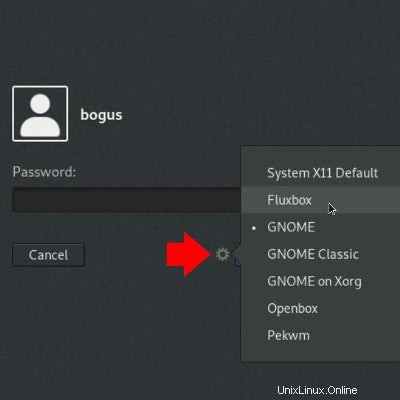
Et sur KDM :
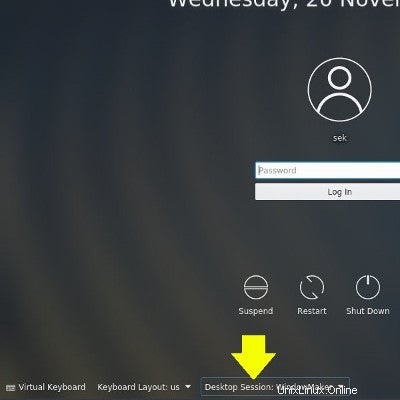
Dock de création de fenêtres
Par défaut, le bureau de Window Maker est vide mais pour quelques docks dans chaque coin. Comme dans NeXTSTEP, dans Window Maker, une zone de dock est l'endroit où les principales applications peuvent être minimisées sous forme d'icônes, où des lanceurs peuvent être créés pour un accès rapide aux applications courantes et où de minuscules "dockapps" peuvent s'exécuter.
Vous pouvez essayer une dockapp en recherchant "dockapp" dans votre référentiel de logiciels. Il s'agit généralement de moniteurs de réseau et de système, de panneaux de réglage audio, d'horloges, etc. Voici Window Maker exécuté sur Fedora :
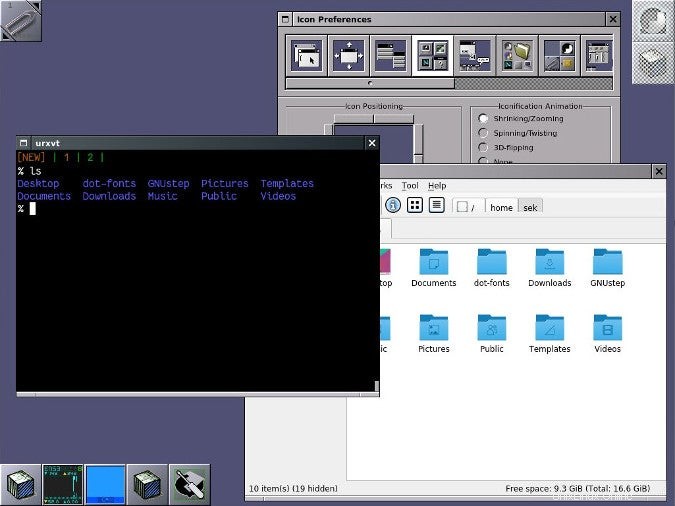
Menu des applications
Pour accéder au menu de l'application, faites un clic droit n'importe où sur le bureau. Pour le refermer, faites un clic droit. Window Maker n'est pas un environnement de bureau; c'est plutôt un gestionnaire de fenêtres. Il vous aide à organiser et à gérer les fenêtres. Sa seule application groupée s'appelle WPrefs (ou plus communément, Window Maker Preferences), une application de paramètres qui vous aide à configurer les paramètres couramment utilisés, tandis que le menu de l'application donne accès à d'autres options, y compris les thèmes.
Les applications que vous exécutez dépendent entièrement de vous. Dans Window Maker, vous pouvez choisir d'exécuter des applications KDE, des applications GNOME et des applications qui ne sont pas considérées comme faisant partie d'un bureau principal. C'est à vous de créer votre environnement de travail et vous pouvez le gérer avec Window Maker.